Después de haber creado e iniciado una campaña de correo electrónico, hay varias formas de administrarla: segmentar con filtros, copiar un registro de campaña con todas sus configuraciones y estructura, editarlo, pausarlo o eliminarlo.
Descubra cómo buscar, filtrar, copiar, pausar o eliminar sus campañas en este tutorial.
Esquema:
Buscar y filtrar campañas
Para facilitar la navegación entre varias campañas, hay una función de búsqueda y filtro.
Para buscar una campaña específica por su nombre:
- Vaya a su página de Campañas.
- Escriba el nombre de la campaña en una barra de búsqueda.
El cuadro de búsqueda enumerará las campañas coincidentes en el menú desplegable. Al hacer clic en el nombre de la campaña, accederá a su tablero.
Para segmentar campañas usando filtros:
- Haga clic en Filtros para abrir el cuadro de parámetros de filtro.
2. Seleccione y aplique uno o más de los siguientes filtros:
- Nombre: Ingrese una palabra clave del nombre de su campaña o su nombre completo.
- Lista de destinatarios: Filtre por lista de prospectos adjunta a una campaña. Haga clic en el campo y seleccione la lista del menú desplegable.
- Fecha de creación: Segmentar campañas creadas en una fecha determinada o dentro de un rango de fechas. Haga clic en el ícono de calendario a la derecha para abrir un selector de fechas.
El filtro de fecha de creación mostrará las campañas creadas (o redactadas) en la fecha seleccionada, independientemente de cuándo se lanzaron.
- Enviado desde: filtra por la cuenta de correo electrónico utilizada para enviar tus campañas. Haga clic en el campo para abrir una lista de los correos electrónicos de sus remitentes.
- Estado: filtrar por estado de la campaña. Haga clic en el campo y seleccione uno de los estados de la campaña.
- Haga clic en el botón Aplicar después de agregar los filtros necesarios.
Los resultados encontrados enumerarán sus campañas que coincidan con los filtros aplicados. Puede eliminar un solo filtro haciendo clic en el ícono de cruz al lado o usar la opción Borrar todo para restablecer la configuración del filtro.
Copiar campañas
Puede duplicar una campaña existente, incluida la secuencia de correo electrónico y los parámetros de la campaña.
Es conveniente cuando necesita crear rápidamente una campaña de clonación sin tener que crearla desde cero.
- Vaya a su página de Campañas.
- Haga clic en el menú de tres puntos junto al nombre de la campaña.
- Selecciona la opción Copiar campaña.
Los siguientes elementos de su campaña se copiarán en la página del creador de campañas: el flujo de emails y su contenido, la configuración de la campaña y el cronograma de la campaña.
A partir de ahí, puede comenzar a editar una campaña copiada o iniciarla con los mismos parámetros.
Pausar campañas
Puede poner su campaña en pausa y detener el flujo de correo electrónico para todos sus destinatarios.
Una campaña en pausa no envía ningún correo electrónico pero continúa registrando estadísticas.
Para poner una campaña en pausa:
- Vaya a su página de Campañas.
- Haga clic en el menú de tres puntos junto al nombre de la campaña.
- Seleccione la opción Pausar campaña.
Después de pausar una campaña, puede reactivarla haciendo clic en Reanudar campaña en el menú de tres puntos.
Eliminar campañas
Puede eliminar una campaña solo después de cambiar su estado a Completado.
- Vaya a su página de Campañas.
- Haga clic en el menú de tres puntos junto al nombre de la campaña.
- Seleccione la opción Campaña completa.
Después de completar la campaña, no es posible reactivarla. Sin embargo, aún puede crear una copia de la campaña completa y reiniciarla.
4. Haga clic en los tres puntos nuevamente y elija la opción Eliminar.
Una alerta emergente le pedirá que confirme la eliminación. No es posible restaurar una campaña eliminada.
Editar campañas
Puede modificar la configuración de su campaña de correo electrónico incluso después de iniciarla.
Los elementos que se pueden editar incluyen el contenido del correo electrónico, la configuración de seguimiento, el calendario de envío de correos electrónicos y otros.
Hay mucha flexibilidad cuando se trata de editar tu campaña, pero también hay algunas restricciones. Descubre más en nuestra guía detallada.
¿Tienes más preguntas? No dude en ponerse en contacto con nuestro equipo de soporte a través del chat en vivo o en help@snov.io.
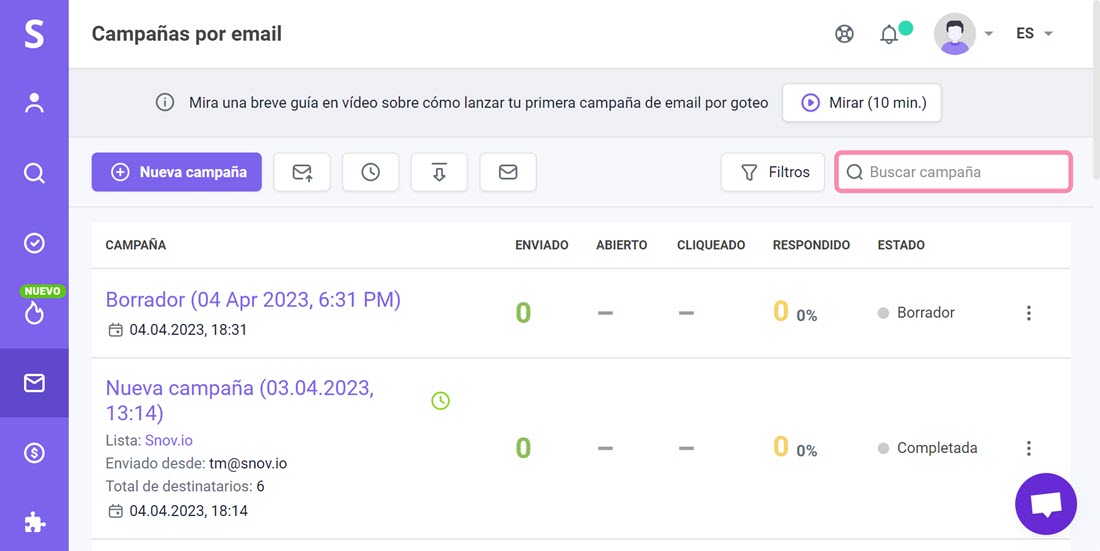
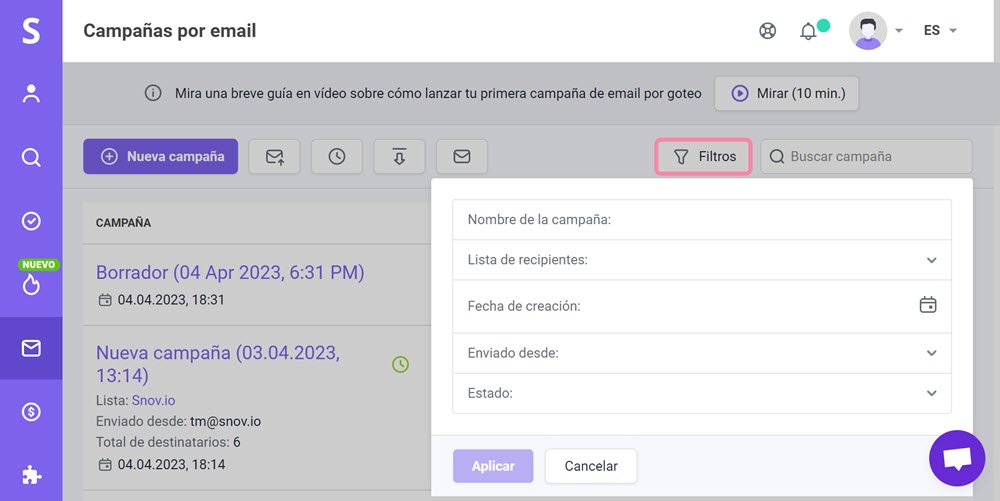

Lo lamentamos 😢
Cómo podemos mejorarlo?